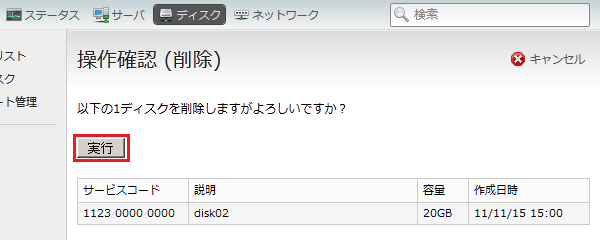ディスクの削除
コントロールパネルからディスクドライブの削除を行うことができます。
ディスクの接続
 クラウドコントロールパネルログイン
クラウドコントロールパネルログイン
 クラウドコントロールパネルへログインします。
クラウドコントロールパネルへログインします。
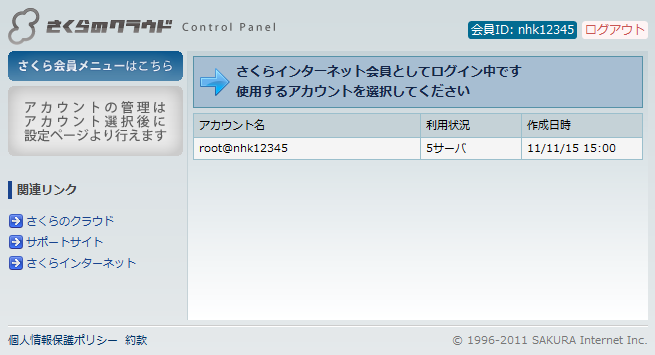
 ディスクの接続
ディスクの接続
 上部メニューから「サーバ」をクリックします。
上部メニューから「サーバ」をクリックします。

 サーバリストから、ディスクを接続するサーバのチェックボックスにチェックを入れます。
サーバリストから、ディスクを接続するサーバのチェックボックスにチェックを入れます。
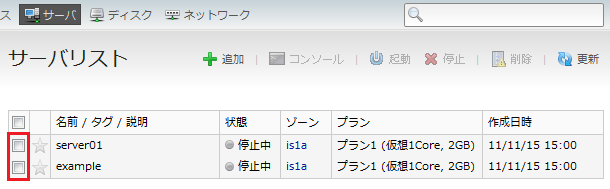
 「コンソール」をクリックします。
「コンソール」をクリックします。
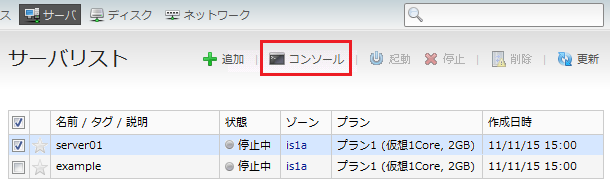
 「詳細情報」をクリックします。
「詳細情報」をクリックします。
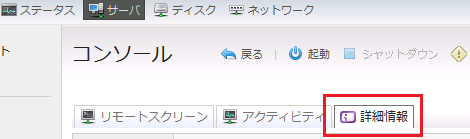
 「ディスクの接続」をクリックします。
「ディスクの接続」をクリックします。

 接続するディスクを選択し、「接続」をクリックします。
接続するディスクを選択し、「接続」をクリックします。
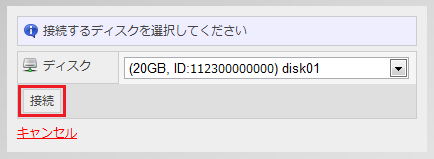
 ディスクの接続は完了です。
ディスクの接続は完了です。
ディスクの切断
 クラウドコントロールパネルログイン
クラウドコントロールパネルログイン
 クラウドコントロールパネルへログインします。
クラウドコントロールパネルへログインします。
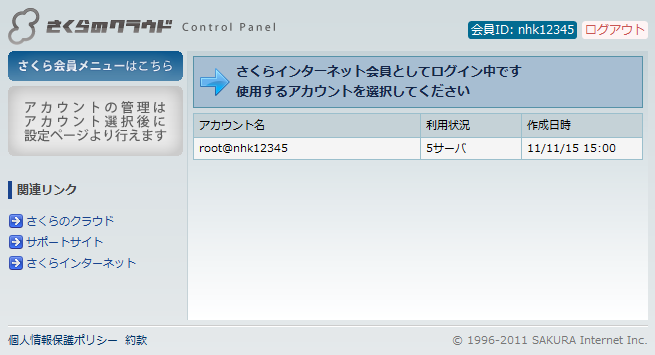
 ディスクの切断
ディスクの切断
 上部メニューから「サーバ」をクリックします。
上部メニューから「サーバ」をクリックします。

 サーバリストから、ディスクを切断するサーバのチェックボックスにチェックを入れます。
サーバリストから、ディスクを切断するサーバのチェックボックスにチェックを入れます。
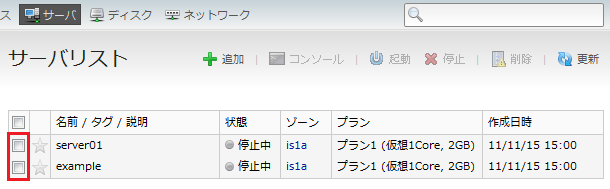
 「コンソール」をクリックします。
「コンソール」をクリックします。
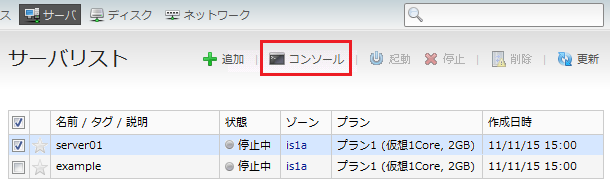
 「詳細情報」をクリックします。
「詳細情報」をクリックします。
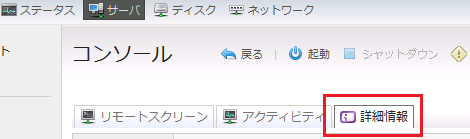
 切断するディスクの「×(切断する)」をクリックします。
切断するディスクの「×(切断する)」をクリックします。

 確認画面が表示されます。切断してもよければ「はい」をクリックします。
確認画面が表示されます。切断してもよければ「はい」をクリックします。
 ディスクの接続は完了です。
ディスクの接続は完了です。
ディスクの削除
 クラウドコントロールパネルログイン
クラウドコントロールパネルログイン
 クラウドコントロールパネルへログインします。
クラウドコントロールパネルへログインします。
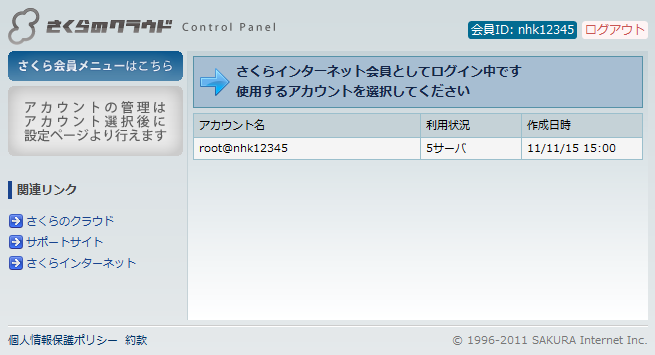
 ディスクの削除
ディスクの削除
 上部メニューから「ディスク」をクリックします。
上部メニューから「ディスク」をクリックします。

 ディスクリストから、削除したいディスクのチェックボックスにチェックを入れます。
ディスクリストから、削除したいディスクのチェックボックスにチェックを入れます。
※削除するディスクはサーバと「未接続」の状態である必要があります
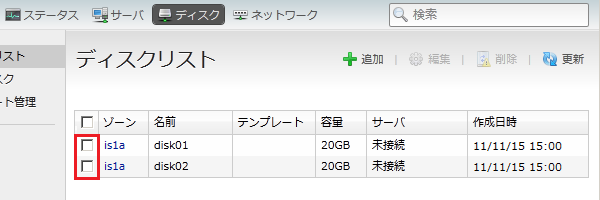
 「削除」をクリックします。
「削除」をクリックします。
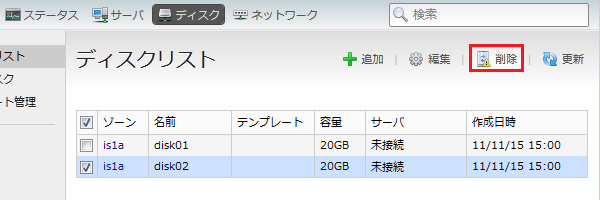
 確認画面が表示されます。削除してよければ「はい」をクリックしてください。
確認画面が表示されます。削除してよければ「はい」をクリックしてください。
 削除の操作確認が表示されます。削除してよければ「実行」をクリックしてください。
削除の操作確認が表示されます。削除してよければ「実行」をクリックしてください。